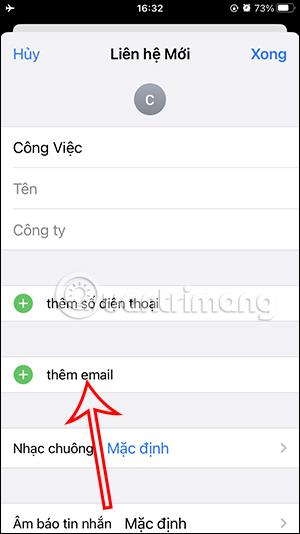Den raskeste måten for deg å sende e-post til en gruppe på din iPhone er å opprette en kontakt med en e-postgruppe som du regelmessig sender e-post med, for eksempel for jobbutveksling. Da trenger vi bare å velge gruppen som skal sende massee-poster på iPhone. Så selv om Apple Mail-applikasjonen ikke har en masse-e-postfunksjon, kan vi også bruke metoden nedenfor for å sende e-post til grupper. Artikkelen nedenfor vil veilede deg til å sende e-post til grupper på Apple Mail.
Instruksjoner for å sende massee-poster på Apple Mail
Trinn 1:
Klikk først på Kontakter-applikasjonen og klikk deretter på plussikonet øverst til høyre. Deretter, i det nye kontaktopprettingsgrensesnittet, klikker du på legg til e-post for å skrive inn e-posten til personen du vil sende.


Steg 2:
Nå skriver du inn e-posten til personene du vil sende e-post til. Hver e-post er atskilt med et komma, som vist nedenfor. Når den er opprettet, klikker du på Ferdig for å lagre.

Trinn 3:
Åpne Apple Mail-appen, og trykk deretter på ikonet for å skrive en ny e-post nederst til høyre på skjermen. Opprett nå Til-delen , klikk på plussikonet for å legge til e-postavsendere.


Trinn 4:
Viser kontakter på iPhone for brukere å velge å sende, klikker vi på e-postgruppen du vil sende masse e-post til. Så du har valgt en e-postgruppe å sende på Apple Mail.
Til slutt legger vi inn det gjenværende innholdet i e-posten og klikker deretter på det blå send-ikonet for å fortsette med å sende e-posten som vanlig.